Указание способа обрезки для рулонов
Способ обрезки рулона после извлечения зависит от параметров принтера.
-
Автоматическая обрезка
Рулон автоматически обрезается с помощью ножа для обрезки в соответствии с параметрами драйвера принтера.
-
Настройка принтера
Коснитесь области отображения параметров бумаги >Параметры бумаги (Paper settings)>Дополнит. (Advanced)>Режим обрезки (Cutting mode)>Автоматическая обрезка (Automatic cut)
-
Настройка драйвера
Автом. Обрезка (Automatic Cutting)>Да (Yes)
-
См. в разделе "Обрезка рулона бумаги после печати" (Windows).
-
См. в разделе "Обрезка рулона бумаги после печати" (macOS).
-
-
-
Извлечение (когда поверхность бумаги царапается / чтобы подождать высыхания чернил)
Выберите этот пункт с помощью панели управления, чтобы переместить резак, и обрежьте бумагу. Если установлено значение Автоматическая обрезка, бумага падает и может тереться о корзину, что может привести к повреждению поверхности для печати, но вы можете использовать этот способ и поддерживать бумагу во избежание ее падения и повреждения. Кроме того, вы можете предотвратить падение еще не высохшей бумаги, визуально проверив степень высыхания чернил, а затем обрезав бумагу.
После печати коснитесь Обрез. бум. и обрежьте рулон бумаги с помощью ножа для обрезки.
-
Настройка принтера
Коснитесь области отображения параметров бумаги >Параметры бумаги (Paper settings)>Дополнит. (Advanced)>Режим обрезки (Cutting mode)>Задержка на выходе (Eject cut)
-
Настройка драйвера
Автом. Обрезка (Automatic Cutting)>Да (Yes)
-
См. в разделе "Обрезка рулона бумаги после печати" (Windows).
-
См. в разделе "Обрезка рулона бумаги после печати" (macOS).
-
-
-
Вручную (при использовании носителя, который нельзя обрезать с помощью ножа для обрезки)
Выберите этот параметр, если бумагу невозможно обрезать с помощью ножа для обрезки.
Отрежьте каждую страницу от рулона с помощью ножниц. Для непрерывной печати (если вы планируете разрезать каждую страницу позднее) выберите Автом. Обрезка (Automatic Cutting)>Да (Yes) или выберите Направляющая обрезки (Print Cut Guideline).
-
Настройка принтера
Коснитесь области отображения параметров бумаги >Параметры бумаги (Paper settings)>Дополнит. (Advanced)>Режим обрезки (Cutting mode)>Пользоват. обрезка (User cut)
-
Настройка драйвера
Автом. Обрезка (Automatic Cutting)>Нет (No), Да (Yes), Направляющая обрезки (Print Cut Guideline)
-
См. в разделе "Обрезка рулона бумаги после печати" (Windows).
-
См. в разделе "Обрезка рулона бумаги после печати" (macOS).
-
-
-
Обрезание бумаги (обрезание рулона в указанном положении)
Выберите этот параметр, если вы хотите обрезать бумагу, управляя ножом для обрезки с помощью панели управления после печати, если значения Нет (No) или Направляющая обрезки (Print Cut Guideline) выбраны для параметра Автом. Обрезка (Automatic Cutting) в драйвере принтера.
В противном случае выберите эту опцию, если нужно обрезать край рулона после загрузки рулона.
-
Настройка принтера
Коснитесь области отображения параметров бумаги >Подача/обрезка (Feed/cut)>Обрезать бумагу (Cut paper)>Да (Yes)
-
Настройка драйвера
Автом. Обрезка (Automatic Cutting)>Нет (No), Да (Yes), Направляющая обрезки (Print Cut Guideline)
-
См. в разделе "Обрезка рулона бумаги после печати" (Windows).
-
См. в разделе "Обрезка рулона бумаги после печати" (macOS).
-
-
 Примечание.
Примечание.
-
Параметры "Автоматически" и "Извлечение" применимы только при выборе Автом. Обрезка (Automatic Cutting)>Да (Yes) в драйвере принтера.
-
При выборе опции "Извлечение" печать не возобновляется после постоянной печати серии заданий, пока рулон не будет обрезан.
-
Задержка на выходе (Eject cut) или Пользоват. обрезка (User cut) является предустановленным вариантом выбора в режиме Режим обрезки (Cutting mode) для некоторых типов бумаги. Для этой бумаги рекомендуется использовать предустановленный режим обрезки.
-
Если документы, печать которых осуществляется с помощью параметров "Автоматически", "Извлечение" или ручной обрезки, короткие, то рулоны подаются в определенном количестве перед обрезкой для предотвращения проблем с обрезкой и извлечением бумаги. В некоторых случаях это может привести к образованию более широкого нижнего поля.
Обрезайте рулоны вручную в перечисленных ниже случаях:
Извлечение (когда поверхность бумаги царапается / чтобы подождать высыхания чернил)
 Внимание!
Внимание!
-
При обрезке широких напечатанных документов после их извлечения, необходимо два человека для поддержки документов. Если бумага упадет, напечатанные документы могут быть повреждены.
-
Не поднимайте бумагу при удерживании напечатанных документов перед обрезкой. Если бумага поднимется, это может повлиять на качество печати или привести к неровной обрезке краев.
 Примечание.
Примечание.
-
После выполнения приведенного ниже пункта, в следующий раз можно начать процедуру с пункта 7.
-
Печать во второй и последующие разы
-
Печать после замены бумаги на тот же тип
-
-
Коснитесь области отображения параметров бумаги на главном экране панели управления.

 Примечание.
Примечание.-
Если главный экран не отображается, нажмите на кнопку НАЧАЛО.
-
-
Коснитесь пункта Парам. бумаги (Paper settings).
-
Коснитесь пункта Дополнит. (Advanced).
-
Коснитесь Режим обрезки.
-
Коснитесь Задержка на выходе.
-
Выполните печать задания.
После завершения печати принтер остановит работу, не выполняя обрезку.
-
Удерживая отпечатанный документ за нижний край, чтобы предотвратить его падение, коснитесь Обрез. бум. (Cut paper) для обрезки рулона бумаги.
Вручную (при использовании носителя, который нельзя обрезать с помощью ножа для обрезки)
 Примечание.
Примечание.
-
После выполнения приведенного ниже пункта, в следующий раз можно начать процедуру с пункта 8.
-
Печать во второй и последующие разы
-
Печать после замены бумаги на тот же тип
-
-
Коснитесь области отображения параметров бумаги на главном экране панели управления.

 Примечание.
Примечание.-
Если главный экран не отображается, нажмите на кнопку НАЧАЛО.
-
-
Коснитесь пункта Парам. бумаги (Paper settings).
-
Коснитесь пункта Дополнит. (Advanced).
-
Коснитесь Режим обрезки.
-
Коснитесь Пользоват. обрезка.
-
При отображении сообщения Определять ведущий край бумаги? (Do you want to set to detect the leading edge of the paper?) выберите Определять (рекомендуется).
-
Выполните печать задания.
Принтер прекратит подачу бумаги после печати.
-
Коснитесь Подать бумагу.
Рулон бумаги будет подан в указанное положение для обрезки, а затем автоматически остановлен.
-
Отрежьте рулон бумаги вручную ножницами или аналогичным инструментом.
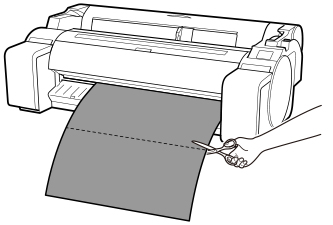
-
Коснитесь OK.
После перемотки рулон остановится автоматически.
Обрезание бумаги (обрезание рулона в указанном положении)
-
Коснитесь "Подача/обрезка" на главном экране панели управления.
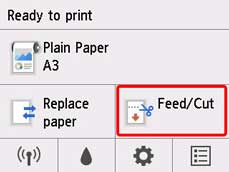
 Примечание.
Примечание.-
Если главный экран не отображается, нажмите на кнопку НАЧАЛО.
-
-
Коснитесь Подать или Смотать, чтобы переместить рулон в желаемое положение для обрезки.
-
Коснитесь Обрезать бумагу.
-
Коснитесь Да (Yes).
После обрезки рулонная бумага будет перемотана автоматически.

